excel如何做选项
2024-01-02 09:12
作者:lou60
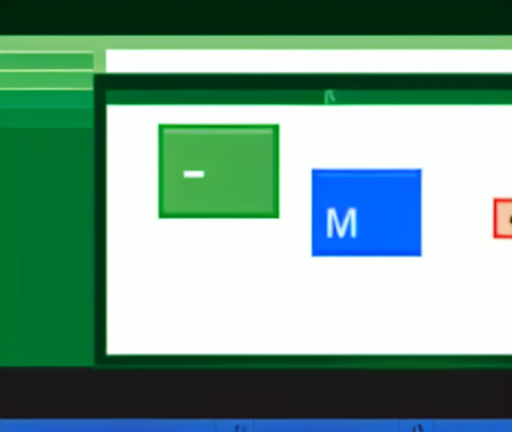
在Excel中,可以使用数据验证功能来创建选项。数据验证允许你限制一个单元格中输入的数据范围,并提供了多种选项供用户选择。
下面是在Excel中创建选项的步骤:
1. 打开Excel并选择你要创建选项的单元格。
2. 在Excel的顶部菜单中,点击“数据”选项卡。
3. 在“数据工具”组中,点击“数据验证”按钮。
4. 在弹出的数据验证对话框中,选择“列表”选项。
5. 在“源”框中输入你想要的选项,每个选项用逗号分隔。例如,如果你想创建一个颜色选项,可以输入“红,蓝,绿”。
6. 选择“忽略空值”选项,这样当用户输入非列表中的选项时,Excel会自动清除该单元格的内容。
7. 点击“确定”按钮来应用数据验证。
现在,你的单元格已经变成了一个选项,当你点击该单元格时,Excel会弹出一个下拉菜单显示所有选项。用户可以从中选择一个选项,而不能自由输入其他的值。
除了上述步骤,你还可以使用如下的方法来创建选项:
1. 使用数据透视表:将你的选项作为数据透视表的行标签或列标签,这样用户可以从数据透视表中选择他们想要的选项。
2. 使用数据筛选:在Excel中,你可以使用数据筛选功能,将你的选项作为筛选条件,这样用户可以根据选择的条件来过滤数据。
3. 使用VBA宏:如果你对Excel的VBA编程比较熟悉,你可以使用VBA宏来创建自定义的选项功能。
无论你选择哪种方法,创建选项都可以帮助用户输入准确的数据,并提高数据的一致性和可靠性。选择适合你的需求和技能水平的方法,可以让你更高效地使用Excel并提高工作效率。






